Как деактивировать Facebook Messenger?
Может быть много причин, от конфиденциальности до личных проблем, когда пользователь может захотеть деактивировать Messenger. Facebook сообщил об утечках данных, которые являются кошмаром для конфиденциальности, или получение тысяч сообщений в день в Messenger может быть неприятным для многих пользователей.
 Как деактивировать мессенджер
Как деактивировать мессенджер
Программы для Windows, мобильные приложения, игры - ВСЁ БЕСПЛАТНО, в нашем закрытом телеграмм канале - Подписывайтесь:)
Messenger глубоко интегрирован в учетную запись Facebook пользователя, и в настоящее время невозможно деактивировать Messenger без деактивации учетной записи Facebook. Если пользователь не хочет деактивировать свою учетную запись Facebook, он может изменить онлайн-статус Messenger (рассмотрено позже).
Кроме того, могут быть случаи, когда пользователь деактивировал свою учетную запись Facebook, но с удивлением обнаружил, что Messenger все еще активен, и он может также захотеть деактивировать Messenger. Хотя могут быть некоторые пользователи, которые могут подумать, что удаление приложения Messenger может помочь, но поскольку пользователь пытается деактивировать, а не удалить свою учетную запись, это означает, что пользователь может вернуться в Messenger, и если его учетная запись Messenger не деактивирована, он может быть засыпан сообщениями при переустановке приложения Messenger.
Последствия деактивации Messenger
После деактивации Messenger пользователя его профиль не будет отображаться в результатах поиска Messenger или Facebook, и другие пользователи не смогут отправлять ему сообщения. Однако сообщения, комментарии, чаты, изображения, видео и т. д. пользователя по-прежнему будут видны другим пользователям.
Деактивировать учетную запись Facebook
Итак, первый шаг в деактивации Messenger — пользователь должен деактивировать свою учетную запись Facebook (если она уже деактивирована, пользователь может пропустить эту часть). Процесс деактивации учетной записи Facebook на телефоне Android и iPhone практически идентичен (как описано ниже). Имейте в виду, что в случае корпоративной учетной записи Facebook потребуется доступ на уровне администратора для деактивации учетной записи Facebook и Messenger.
- Запустите приложение Facebook и откройте Меню, коснувшись трех горизонтальных полос.
- Теперь разверните «Настройки и конфиденциальность» и выберите «Настройки».
 Откройте настройки Facebook
Откройте настройки Facebook - Затем откройте «Личные данные и информация об учетной записи» и нажмите «Владение учетной записью и контроль».
 Откройте настройки деактивации и удаления Facebook.
Откройте настройки деактивации и удаления Facebook. - Теперь выберите «Деактивация и удаление» и при появлении запроса введите пароль учетной записи.
- Затем выберите «Деактивировать учетную запись» и нажмите «Продолжить деактивацию учетной записи».
 Нажмите «Продолжить», чтобы деактивировать учетную запись Facebook.
Нажмите «Продолжить», чтобы деактивировать учетную запись Facebook. - Теперь выберите причину деактивации учетной записи (например, «Это временно. Я вернусь») и нажмите «Продолжить».
 Деактивировать учетную запись Facebook
Деактивировать учетную запись Facebook - Затем выберите продолжительность деактивации или выберите «Не активировать автоматически».
- После этого нажмите «Деактивировать мою учетную запись», и учетная запись Facebook будет деактивирована.
Деактивировать мессенджер
После деактивации учетной записи Facebook пользователь может продолжить деактивацию Messenger.
- Запустите приложение Messenger и в левом верхнем углу коснитесь значка профиля пользователя.
 Нажмите на значок профиля пользователя в Messenger.
Нажмите на значок профиля пользователя в Messenger. - Теперь откройте «Правовые документы и политики» (или «Конфиденциальность и условия») и нажмите «Деактивировать Messenger».
 Открыть юридическую информацию и политику мессенджера
Открыть юридическую информацию и политику мессенджера - Затем введите пароль учетной записи и нажмите «Продолжить».
 Откройте Деактивировать мессенджер
Откройте Деактивировать мессенджер - Теперь нажмите «Деактивировать», и Messenger будет деактивирован.
 Введите пароль пользователя, нажмите «Продолжить» и деактивируйте Facebook Messenger.
Введите пароль пользователя, нажмите «Продолжить» и деактивируйте Facebook Messenger.
Если кнопка деактивации Messenger не отображается или не работает, убедитесь, что учетная запись Facebook деактивирована, и если это так, вы можете переустановить приложение Messenger, чтобы активировать кнопку деактивации. После этого пользователь может выполнить шаги, описанные выше.
Если кнопка «Деактивировать» не отображается или не работает даже после переустановки приложения Messenger, пользователь может использовать браузер ПК и перейти на страницу настроек Facebook. Теперь перейдите на вкладку «Устройства» и обязательно отключите все (телефон, ПК и т. д.), кроме устройства, используемого для доступа к веб-сайту Facebook. Затем деактивируйте учетную запись Facebook через веб-сайт и обязательно деактивируйте Messenger, сняв флажок «Продолжать использовать Messenger» в процессе.
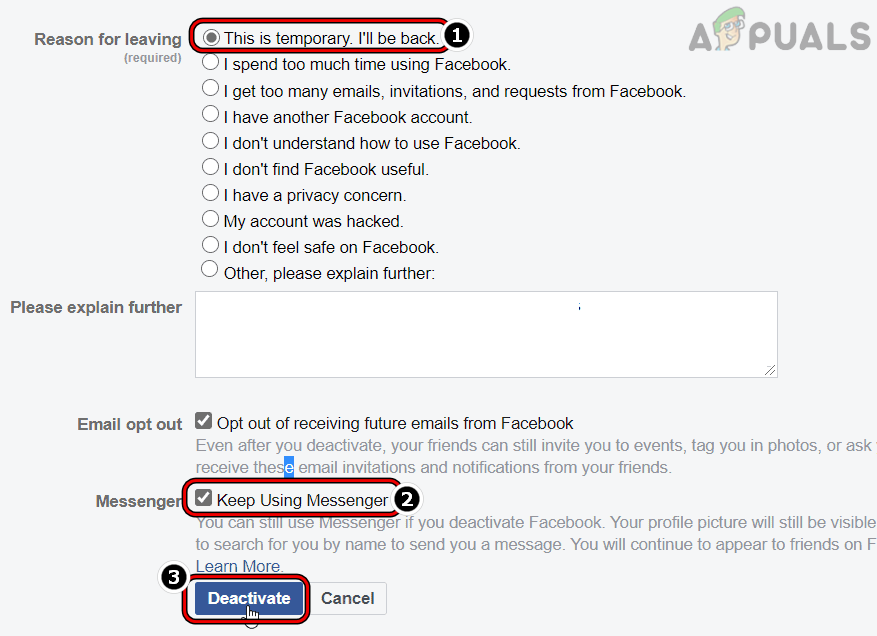 Снимите флажок «Продолжить использовать Messenger» и деактивируйте учетную запись Facebook.
Снимите флажок «Продолжить использовать Messenger» и деактивируйте учетную запись Facebook.
Если пользователь использовал только свой номер телефона для создания учетной записи Messenger, он должен сначала создать учетную запись Facebook с тем же номером телефона, а затем следовать приведенным выше инструкциям, чтобы деактивировать Messenger.
В случае с Messenger Lite пользователь может деактивировать его через веб-сайт.
Отключить активный статус в мессенджере
Некоторым пользователям может быть неудобно деактивировать свою учетную запись Facebook, чтобы просто деактивировать Messenger. Эти пользователи могут отключить показ, когда вы активны.
- Запустите приложение Messenger и нажмите на изображение профиля пользователя.
 Откройте активный статус в настройках мессенджера
Откройте активный статус в настройках мессенджера - Теперь откройте «Активный статус» и отключите «Показывать, когда вы активны».
 Отключить активный статус Facebook Messenger
Отключить активный статус Facebook Messenger - После этого подтвердите, чтобы отключить активный статус.
Кроме того, эти пользователи могут ограничить свое время (если время, потраченное на Messenger, является проблемой) в Messenger, используя Экранное время (iOS) или Цифровое благополучие (Android).
Программы для Windows, мобильные приложения, игры - ВСЁ БЕСПЛАТНО, в нашем закрытом телеграмм канале - Подписывайтесь:)

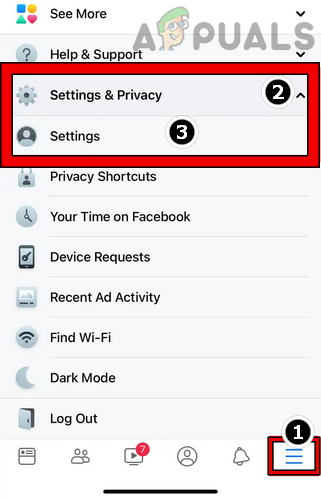 Откройте настройки Facebook
Откройте настройки Facebook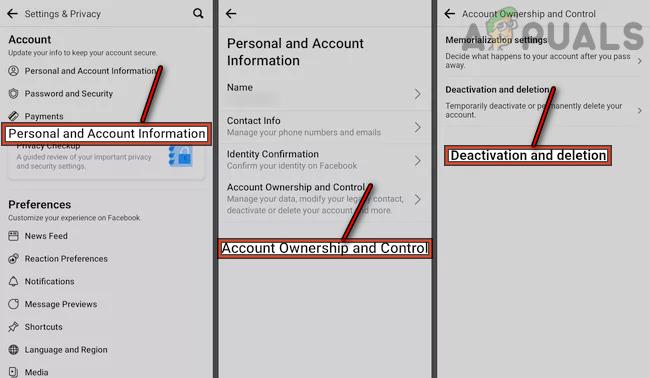 Откройте настройки деактивации и удаления Facebook.
Откройте настройки деактивации и удаления Facebook.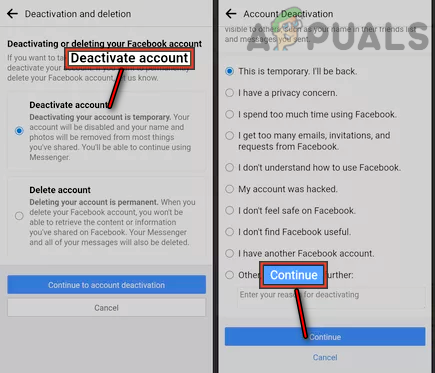 Нажмите «Продолжить», чтобы деактивировать учетную запись Facebook.
Нажмите «Продолжить», чтобы деактивировать учетную запись Facebook.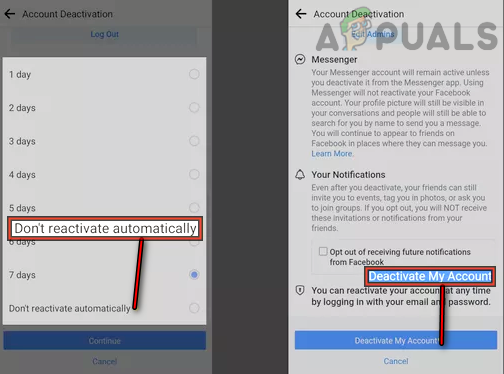 Деактивировать учетную запись Facebook
Деактивировать учетную запись Facebook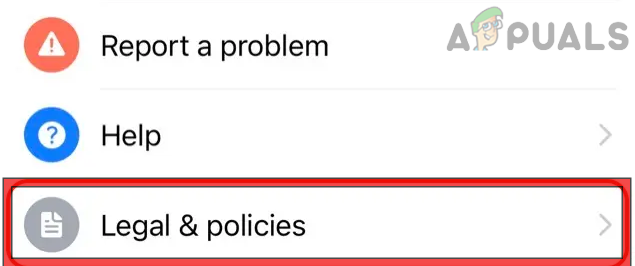 Открыть юридическую информацию и политику мессенджера
Открыть юридическую информацию и политику мессенджера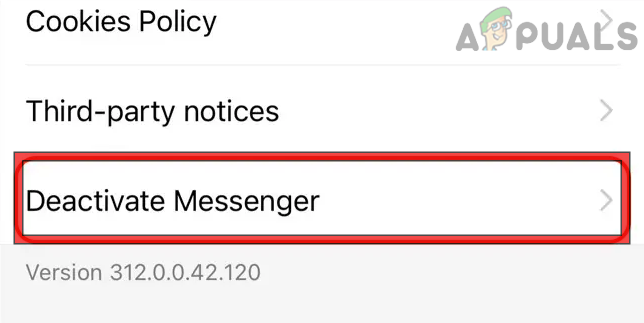 Откройте Деактивировать мессенджер
Откройте Деактивировать мессенджер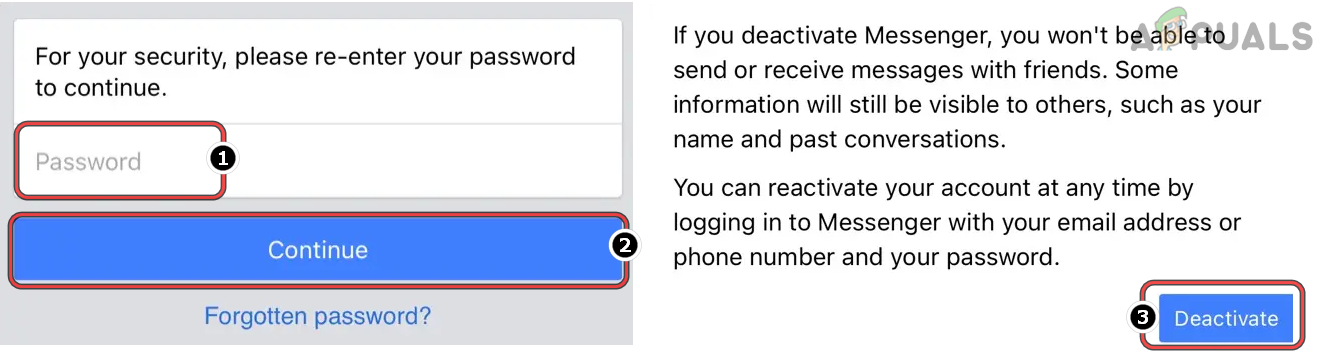 Введите пароль пользователя, нажмите «Продолжить» и деактивируйте Facebook Messenger.
Введите пароль пользователя, нажмите «Продолжить» и деактивируйте Facebook Messenger.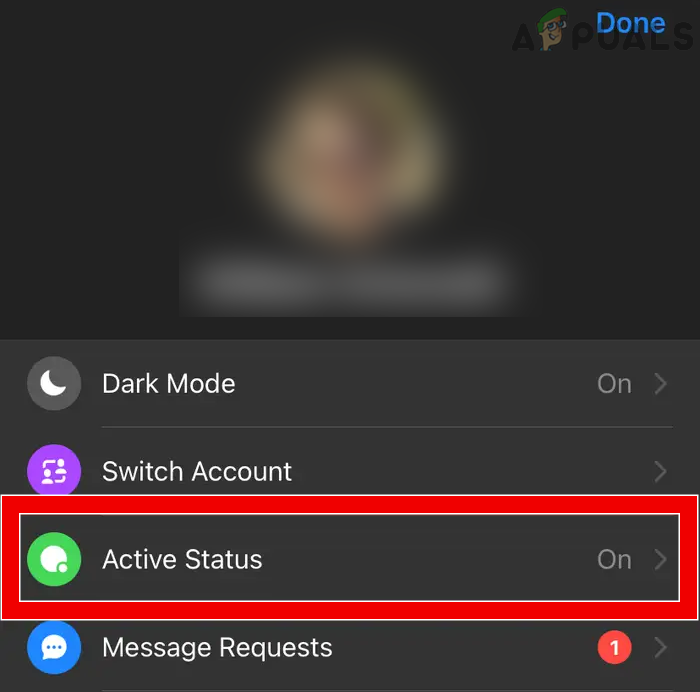 Откройте активный статус в настройках мессенджера
Откройте активный статус в настройках мессенджера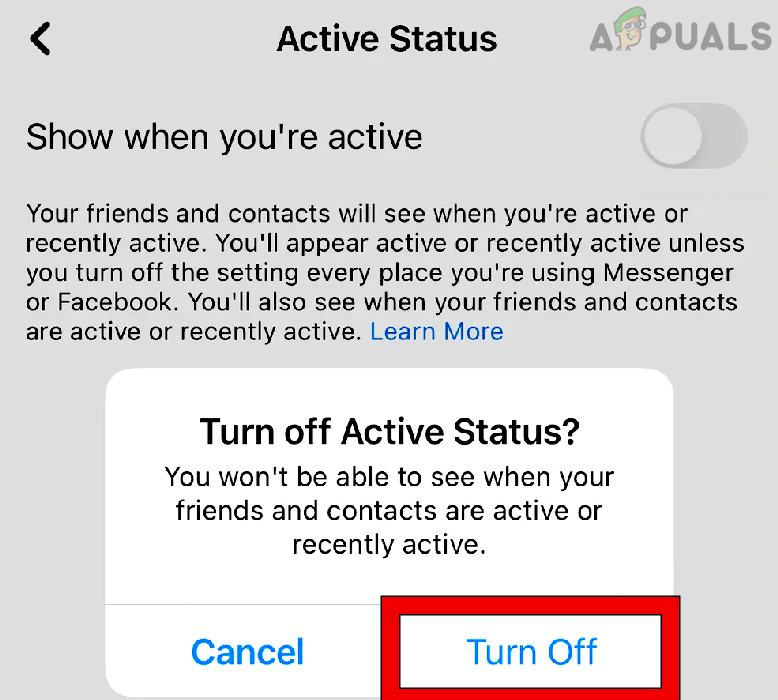 Отключить активный статус Facebook Messenger
Отключить активный статус Facebook Messenger